IPhotoWall 在通知中心放一面照片牆,不用解鎖就能觀賞!
喜歡拍照嗎?打開相簿就有滿滿數也數不清的照片,想回味一下之前的照片,滑個幾輪手就像摸到檸檬一樣痠的要命,大多都只看了近期的照片就結束瀏覽。其實與其這樣依時序回顧,不如考慮花點時間選幾張自己喜歡的、有代表性、特殊意義的重點照片,利用「IPhotoWall」擺放在通知中心的 Widget 列表裡,就能隨時瀏覽欣賞。
它提供兩種照片陳列方式,,
瀏覽時,照片就會自動左右慢速來回的移動,讓你慢慢的瀏覽照片,如果在大圖模式下只放入一張照片則不會滾動。這樣的照片陳列方式即使不解鎖螢幕,也可以直接向右滑動切換到 Widget 列表來觀看,隨時都可以更換照片的組合,也不會有想看個照片滑到手痠的狀況啦!
▇ 軟體小檔案 ▇
- 軟體名稱:IPhotoWall
- 軟體語言:英文
- 開發人員:Zhiqiang Wang
- 軟體性質:限時免費,超過指定日期後將調回原價
- 系統支援:iOS 11.0 以上
- 網路需求:不需網路即可使用
- 軟體下載:在 iPhone、iPad 中開啟 App Store 並搜尋「IPhotoWall」即可下載安裝,或「按這裡」透過 iTunes 安裝。
使用方法:
第1步 開啟程式後,就可以選擇想要的模式,左邊是小圖模式,最多可放入 11 張照片,右邊是大圖模式,最多可擺放 3 張。點擊「+」就可以從相簿選取照片。
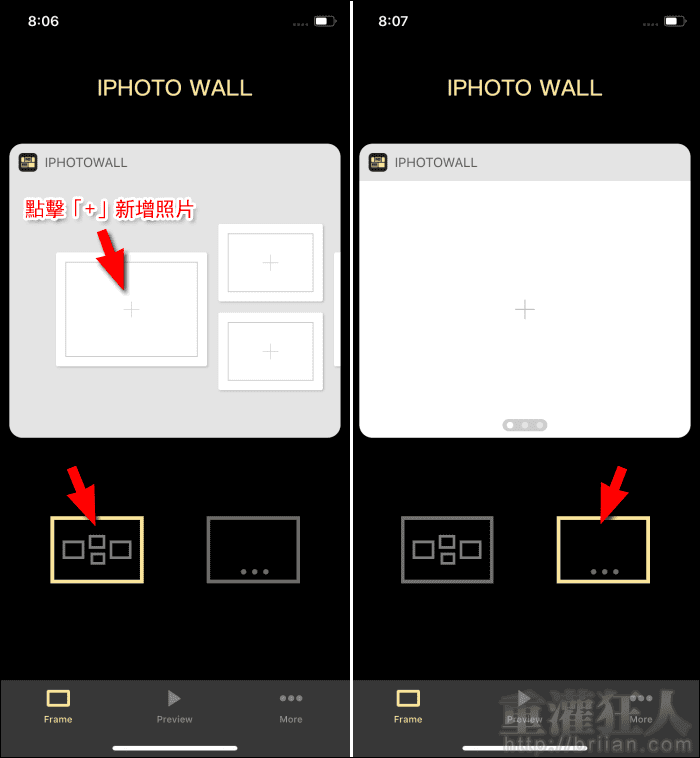
第2步 選擇照片後,可以進行縮放、裁切,調整後按下「Select」即可放入相框中。
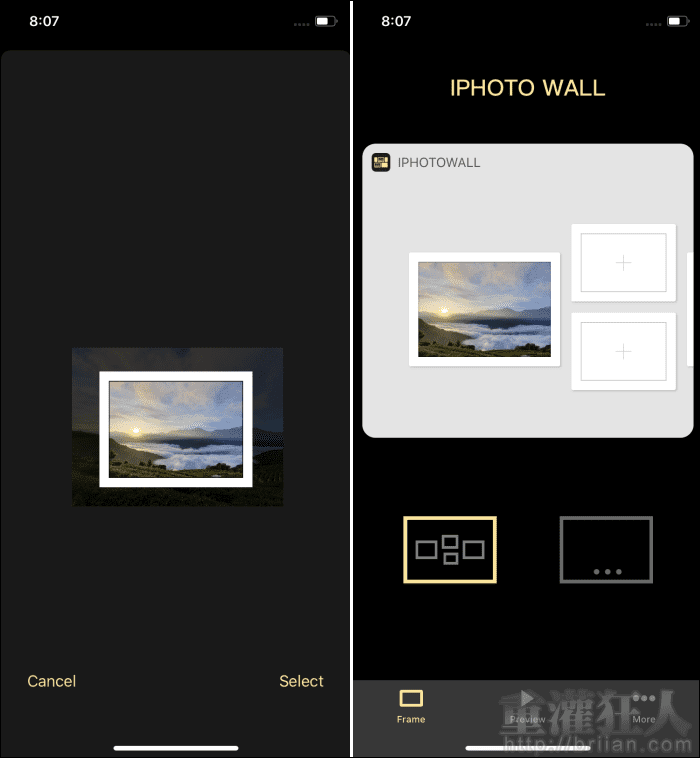
 翻頁閱讀 »
翻頁閱讀 »